Sản phẩm Apple Dịch vụ âm nhạc và ứng dụng Âm nhạc là hai thứ, mặc dù ở cùng một nơi, nhưng lại là hai thứ khác nhau, nếu chúng ta nói về iPhone. Đó là lý do tại sao, nếu bạn muốn giữ ứng dụng Âm nhạc nhưng muốn tắt giao diện Apple Music, thì trong bài đăng này, chúng tôi sẽ giải thích cách thực hiện.
Cách bạn tắt giao diện Apple Music

Trong những năm đầu của dịch vụ Apple Music, có một tùy chọn thủ công để hiển thị và ẩn giao diện. Nếu bạn có các phiên bản cũ hơn của iOS, bạn vẫn có thể thực hiện bước này. Tùy chọn này nằm trong Cài đặt > Âm nhạc > Hiển thị Apple Music. Nhưng nếu bạn có iPhone với phiên bản iOS gần đây, bạn sẽ không còn tìm thấy tùy chọn này nữa.
Chúng tôi đã liên hệ với dịch vụ kỹ thuật của Apple, hỏi họ cách thực hiện hành động này và họ đã giải thích cho chúng tôi rằng bước này là tự động và được liên kết với đăng ký. Nói cách khác, chỉ có thể hủy kích hoạt giao diện Apple Music, trong ứng dụng Âm nhạc, nếu chúng tôi hủy đăng ký của chúng tôi. Giờ đây, khi chúng tôi chấm dứt dịch vụ, các thành phần của giao diện Apple Music sẽ không còn khả dụng cho đến khi chúng tôi tiếp tục đăng ký. Trước đây, chúng tôi có thể đăng ký Apple Music nhưng không thấy giao diện của nó trên tất cả các thiết bị của mình.
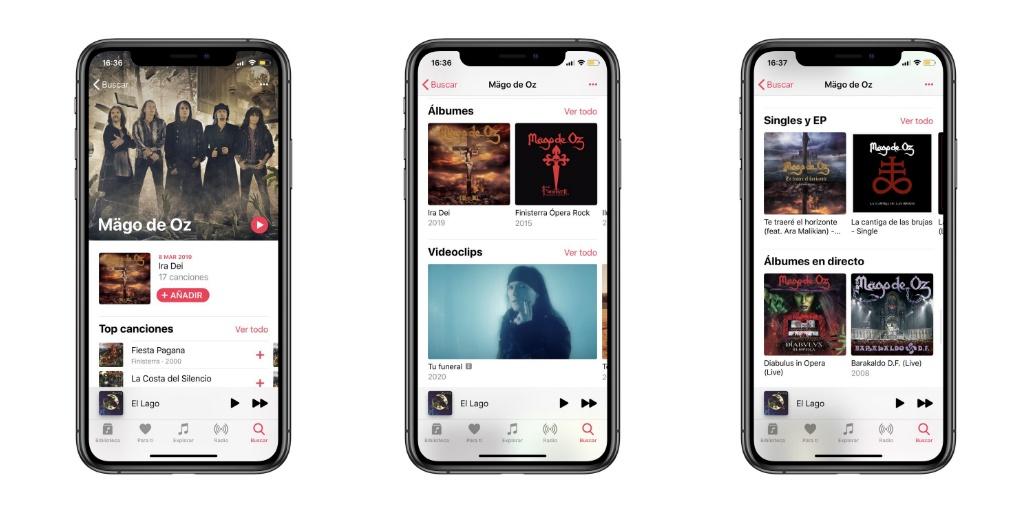
Apple đã loại bỏ tính năng này, nhưng bù lại đã cho chúng ta nhiều quyền kiểm soát hơn về chất lượng âm thanh và nhiều cài đặt hơn để tùy chỉnh giao diện và có trải nghiệm tốt hơn. Vì vậy, nếu bạn muốn tắt giao diện Apple Music, với đăng ký đang hoạt động, nhưng muốn giữ ứng dụng Âm nhạc, bạn sẽ không thể, trừ khi bạn thực hiện các cách khác. Nhưng không phải trong tất cả chúng, bạn sẽ có thể giữ ứng dụng.
Các giải pháp thay thế
Nếu chúng tôi muốn tiếp tục đăng ký Apple Music, nhưng chúng tôi không muốn xem giao diện của dịch vụ, có hai cách, mặc dù chúng tôi sẽ không thể sao chép 100% tùy chọn cũ, nhưng chúng có thể phục vụ chúng tôi như một "bản vá lỗi". Cách đầu tiên là hủy kích hoạt đồng bộ hóa thư viện Apple Music trên iPhone của chúng tôi. Để làm điều này, chúng ta sẽ đi đến Cài đặt > Âm nhạc > Đồng bộ hóa thư viện. Theo cách này, mặc dù chúng tôi sẽ kích hoạt các thành phần giao diện, nhưng chúng tôi sẽ không đồng bộ hóa nội dung của mình trên iPhone cụ thể đó.
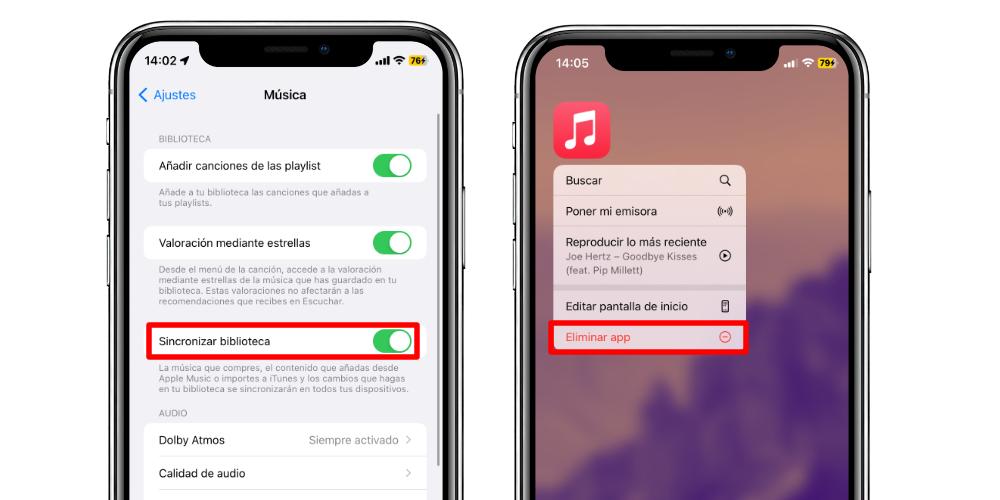
Bây giờ, có một giải pháp thay thế khác, nhưng nếu chúng tôi áp dụng nó, thì không thể tiếp tục có ứng dụng Âm nhạc nữa. Điều này bao gồm xóa ứng dụng Âm nhạc khỏi iPhone của chúng tôi. Với nó, chúng tôi sẽ loại bỏ tất cả các bản tải xuống mà chúng tôi có trong bộ nhớ cục bộ của iPhone và chúng tôi sẽ không có quyền truy cập vào giao diện Apple Music. Nếu quyết định áp dụng bước này, bạn phải biết rằng đăng ký dịch vụ Apple Music sẽ tiếp tục được kích hoạt. Xóa ứng dụng Âm nhạc không có nghĩa là dịch vụ bị hủy. Theo cách tương tự, việc hủy đăng ký không ngăn cản bạn tiếp tục sử dụng các chức năng cơ bản của ứng dụng Nhạc. Chính vì lý do này mà chúng tôi đã đề cập ở phần đầu rằng dịch vụ Apple Music và ứng dụng Âm nhạc, mặc dù ở cùng một nơi, nhưng Chúng là hai thứ hoạt động riêng biệt. Mặc dù đúng vậy, Apple đề nghị đăng ký Apple Music bằng một liên kết trực tiếp trong ứng dụng Âm nhạc.